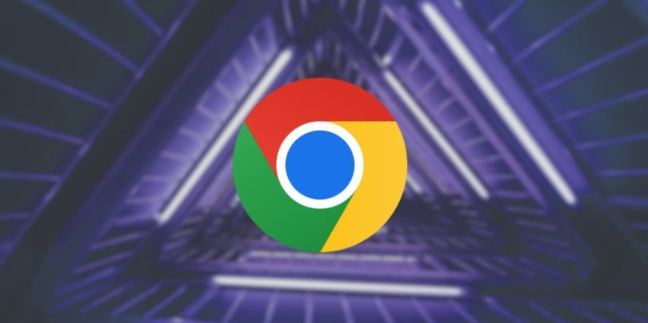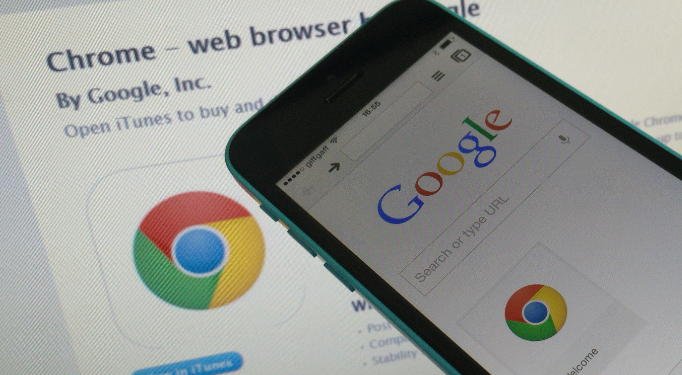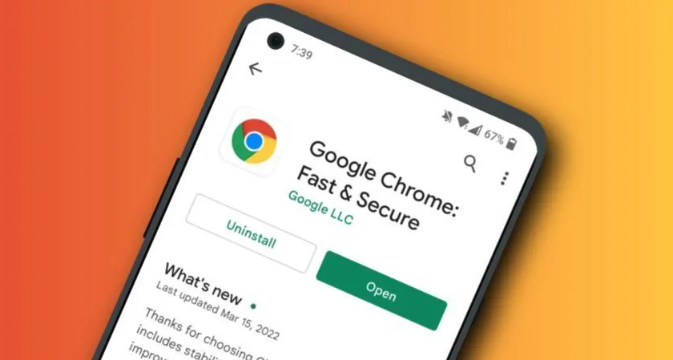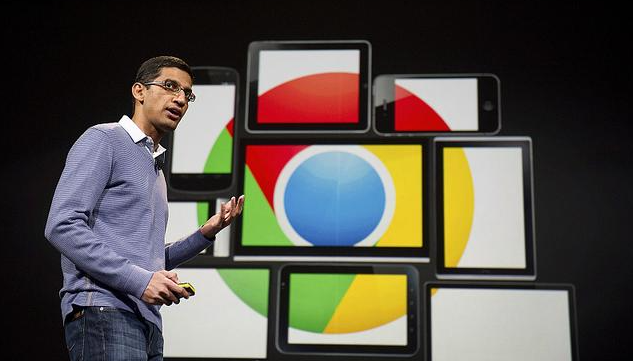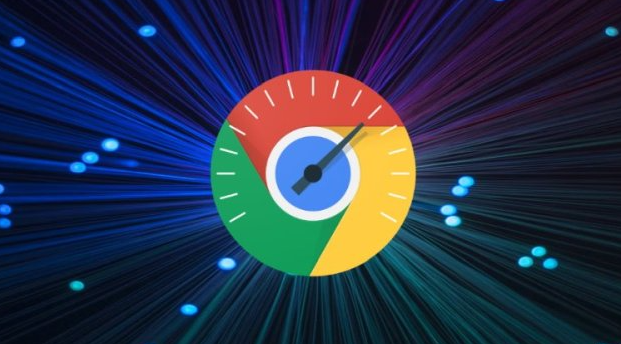教程详情

1. 允许保留危险文件:当下载文件时出现危险提示,按下快捷键`Ctrl+J`打开下载内容窗口,点击下方的“保留危险文件”选项,即可成功下载该文件。
2. 关闭“危险的下载”保护:在chrome设置中找到“隐私和安全”部分,然后找到“安全浏览”设置,禁用“危险的下载”保护选项。
3. 调整网站和内容设置:在网站设置中,选择“更多内容设置”,然后添加特定的网站域名(如 [*.]com或 [*.]cn),允许来自这些域的不安全下载;还可以指定允许显示不安全内容的网站,这样从这些网站下载时不会再被阻止。
4. 使用下载管理器:例如使用“DownloadAll”等插件来管理下载任务,这些工具可能提供绕过下载阻止的设置。
5. 检查并修改浏览器设置:打开谷歌浏览器,点击右上角的三个点图标,选择“设置”。在设置页面中,滚动到最底部,点击“高级”。在高级设置里,找到“隐私设置和安全性”部分,点击“内容设置”。在内容设置里,找到“下载内容”或类似的选项,确保“允许任何站点下载多个文件”或相关选项是勾选的。接下来,返回上一页,找到“安全”部分,点击“管理证书”。在这里,可以检查并管理已信任的证书,确保没有错误的证书导致下载被阻止。
6. 关闭或调整下载扫描功能:在谷歌浏览器的地址栏输入“chrome://settings/downloads”并回车,进入下载设置页面。在这里,可以看到“保护您免受恶意文件的侵害”或类似的选项。如果确定下载的文件是安全的,可以尝试暂时关闭这个功能。但请注意,这样做可能会降低浏览器的安全性。
7. 检查文件类型或大小限制:有时,谷歌浏览器会基于文件类型或大小来限制下载。例如,某些类型的文件可能被视为潜在风险,而大型文件可能会触发安全机制。可以尝试将文件转换为其他格式或压缩后再下载;如果是在下载大型文件时遇到问题,可以尝试将文件分割成较小的部分分别下载。
8. 使用其他下载方式或工具:如果以上方法都无法解决问题,可以考虑使用其他下载方式或工具。尝试使用浏览器的无痕模式或私密窗口进行下载,看是否能够绕过拦截;使用第三方下载管理器或工具来下载文件,这些工具通常具有更强大的下载功能和更灵活的设置选项;如果是从电子邮件或云存储服务中下载文件,也可以尝试直接在那些平台上进行操作,而不是通过浏览器。